Git cherry-pick 정보
한 분기에서 커밋을 선택하여 다른 분기에서 동일한 변경 내용으로 커밋 복사본을 만들 수 있습니다. 잘못된 분기에 대한 변경 내용을 커밋하거나 다른 분기에 동일한 변경 내용을 적용하려는 경우 커밋을 cherry-pick하여 변경 내용을 다른 분기에 적용할 수 있습니다. 끌어오기 요청을 만들거나 병합할 준비가 마치기 전에 cherry-pick을 통해 특정 변경 내용을 적용할 수도 있습니다. 예를 들어 기능 분기에 버그 수정을 커밋하는 경우 프로젝트의 다른 분기에 대한 버그를 수정하여 커밋을 선택할 수 있습니다.
팀과 협업할 때 cherry-pick을 사용할 수도 있습니다. 일부 프로젝트에서는 cherry-pick 커밋에 의한 기여를 통합합니다. 자세한 내용은 Git 설명서에서 분산 Git - 프로젝트 유지 관리를 참조하세요.
커밋 cherry-pick
-
GitHub Desktop에서 현재 분기를 클릭합니다.

-
분기 목록에서 cherry-pick하려는 커밋이 있는 분기를 클릭합니다.

-
왼쪽 사이드바에서 기록을 클릭합니다.

-
cherry-pick하려는 커밋을 선택합니다.
Ctrl 또는 Shift를 사용하여 커밋 하나를 선택하거나 여러 커밋을 선택할 수 있습니다.
-
선택한 커밋을 마우스 오른쪽 단추로 클릭하고 Cherry pick 커밋을 클릭한 다음 커밋을 복사할 분기를 선택합니다. “히스토리” 탭에서 cherry-pick하려는 커밋을 (으)로 끌 수도 있습니다. 현재 브랜치 드롭다운 메뉴에 놓은 다음 커밋을 복사하려는 브랜치에 커밋을 끌어다 놓는습니다.
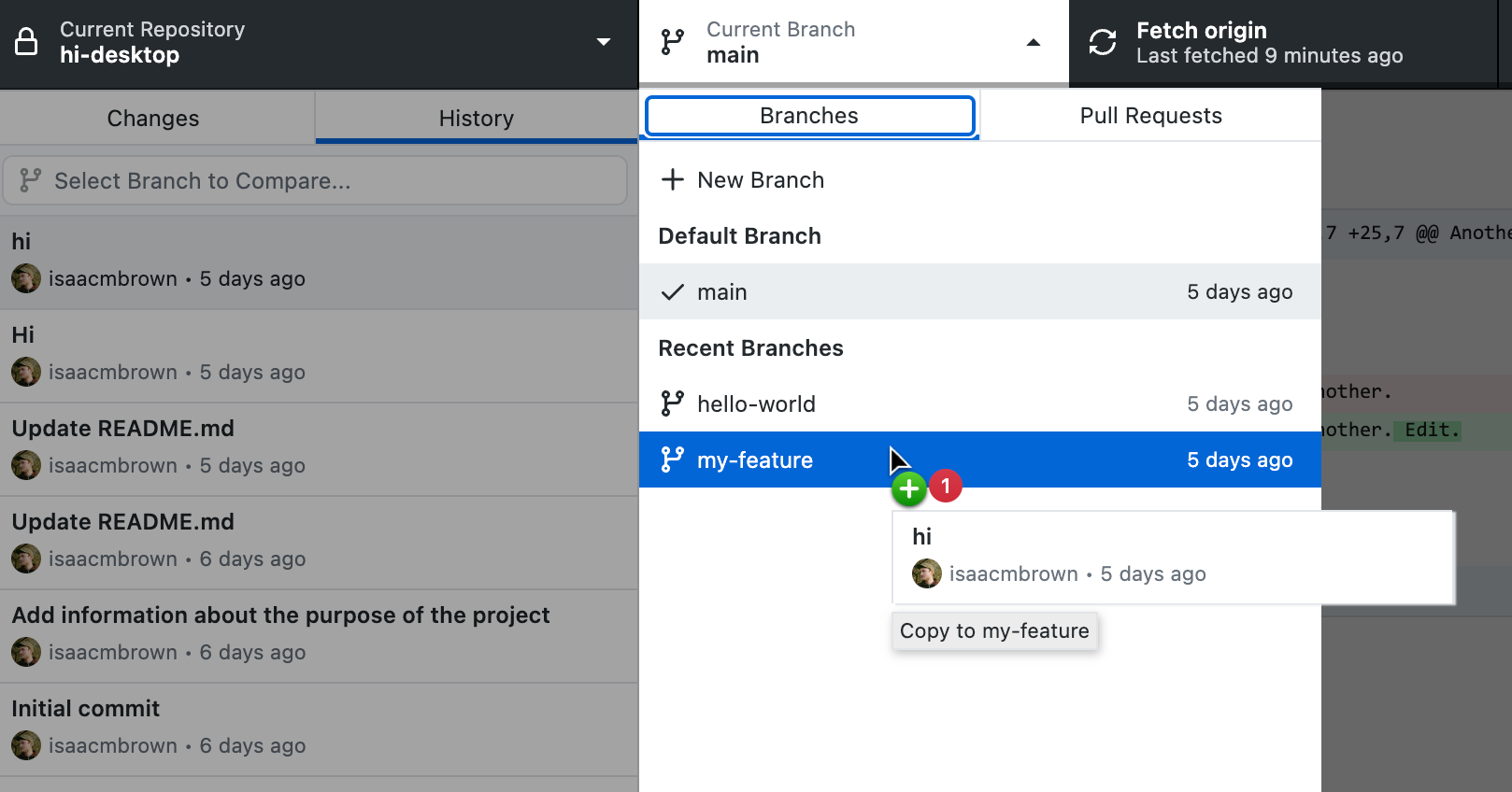
-
현재 분기는 커밋을 cherry-pick한 분기로 변경됩니다. 이제 cherry-pick 커밋을 원격 리포지토리 푸시할 수 있습니다.
추가 참고 자료
- Git 설명서의 git-cherry-pick
- "GitHub Desktop에서 커밋을 관리하기 위한 옵션"